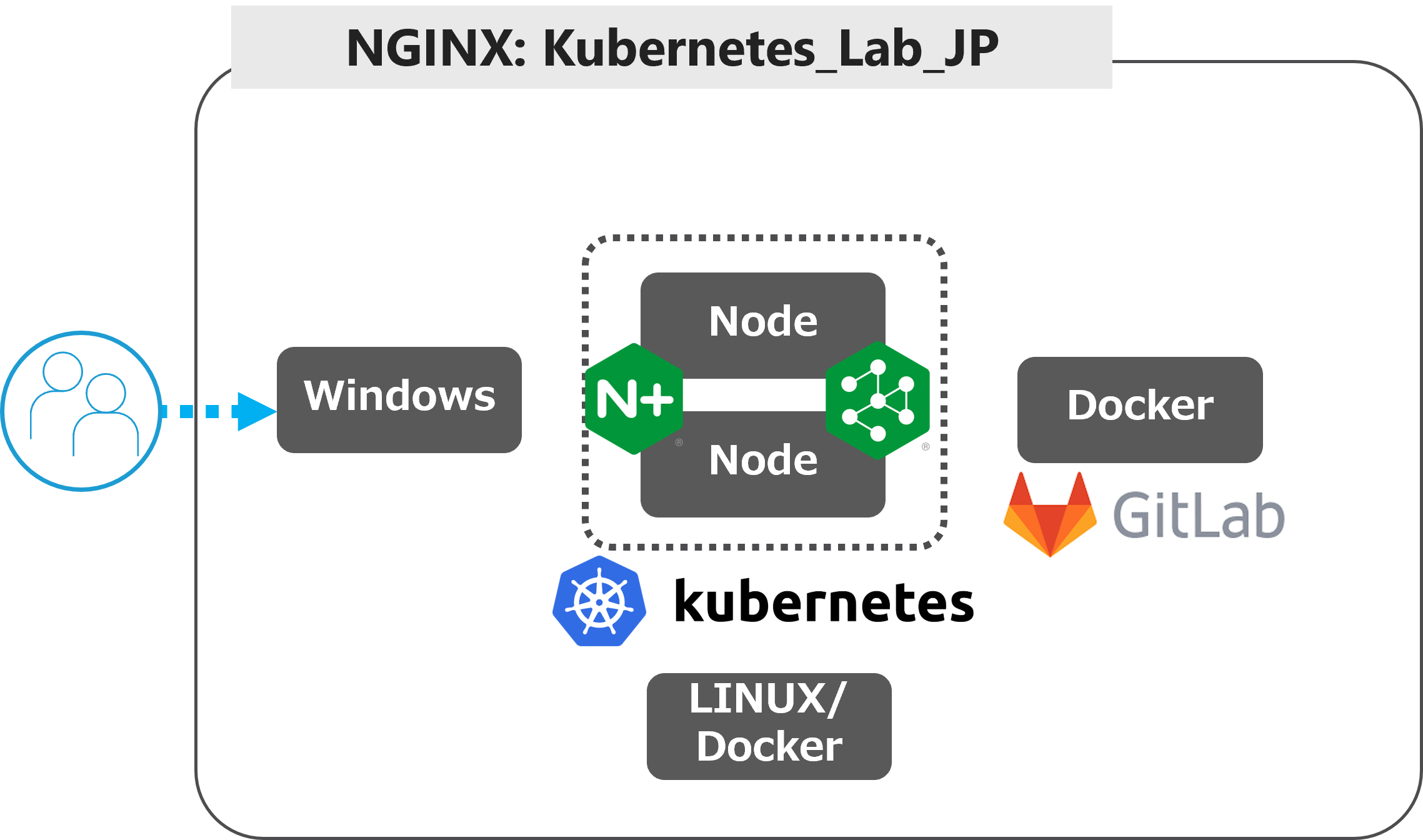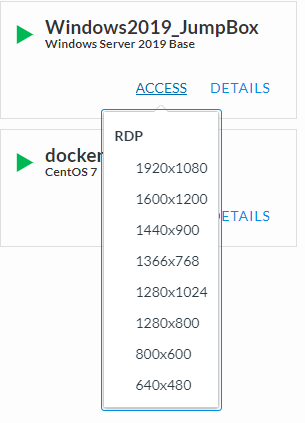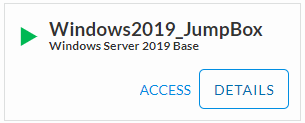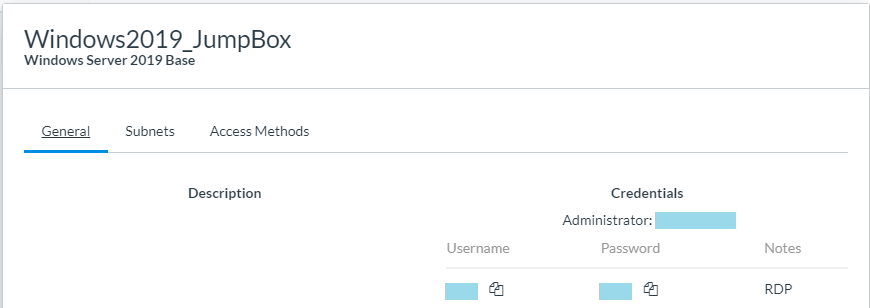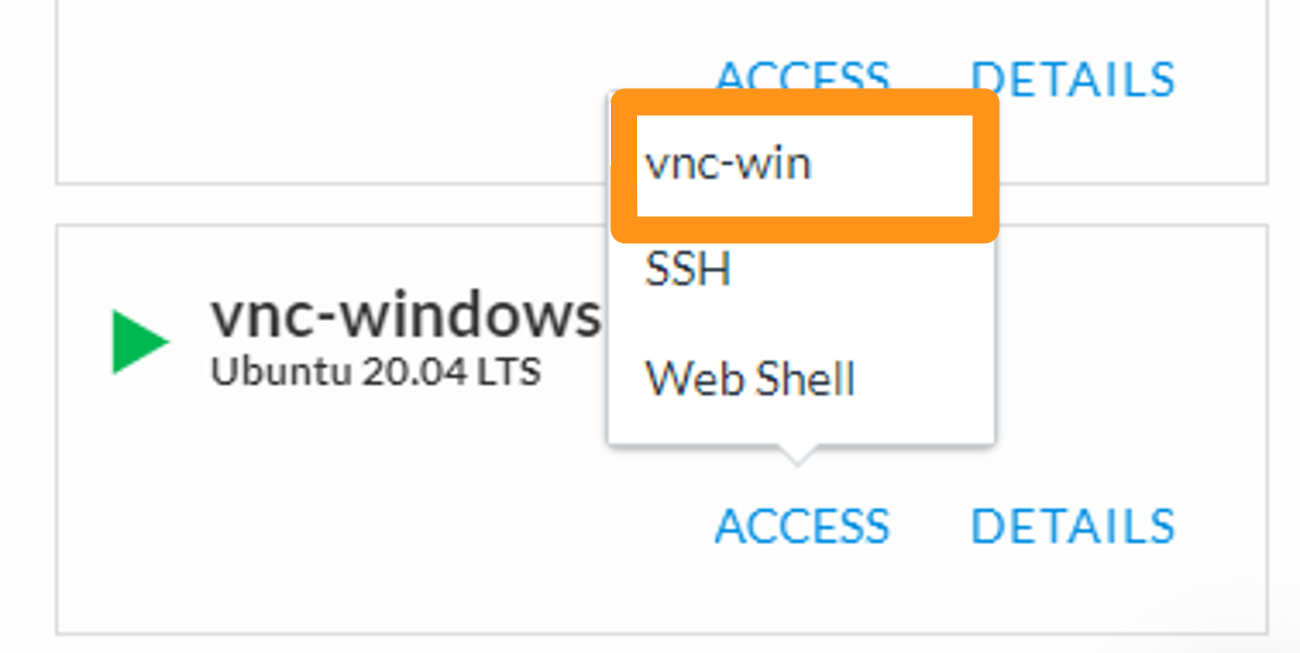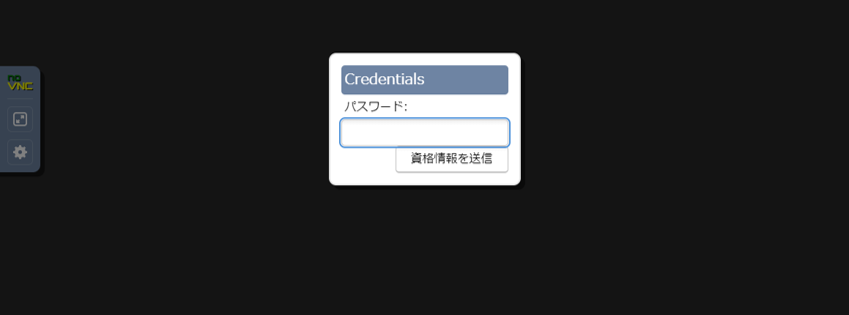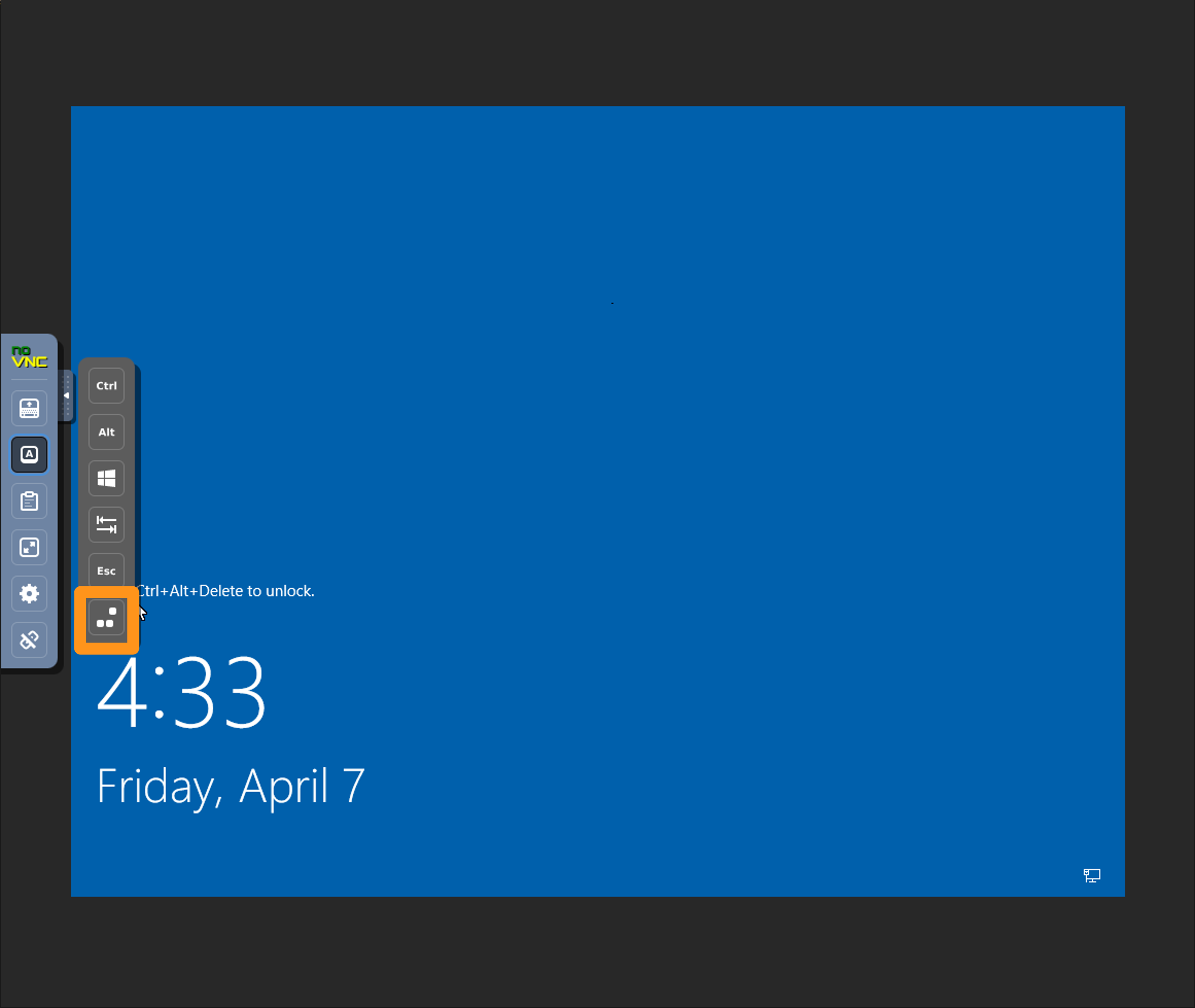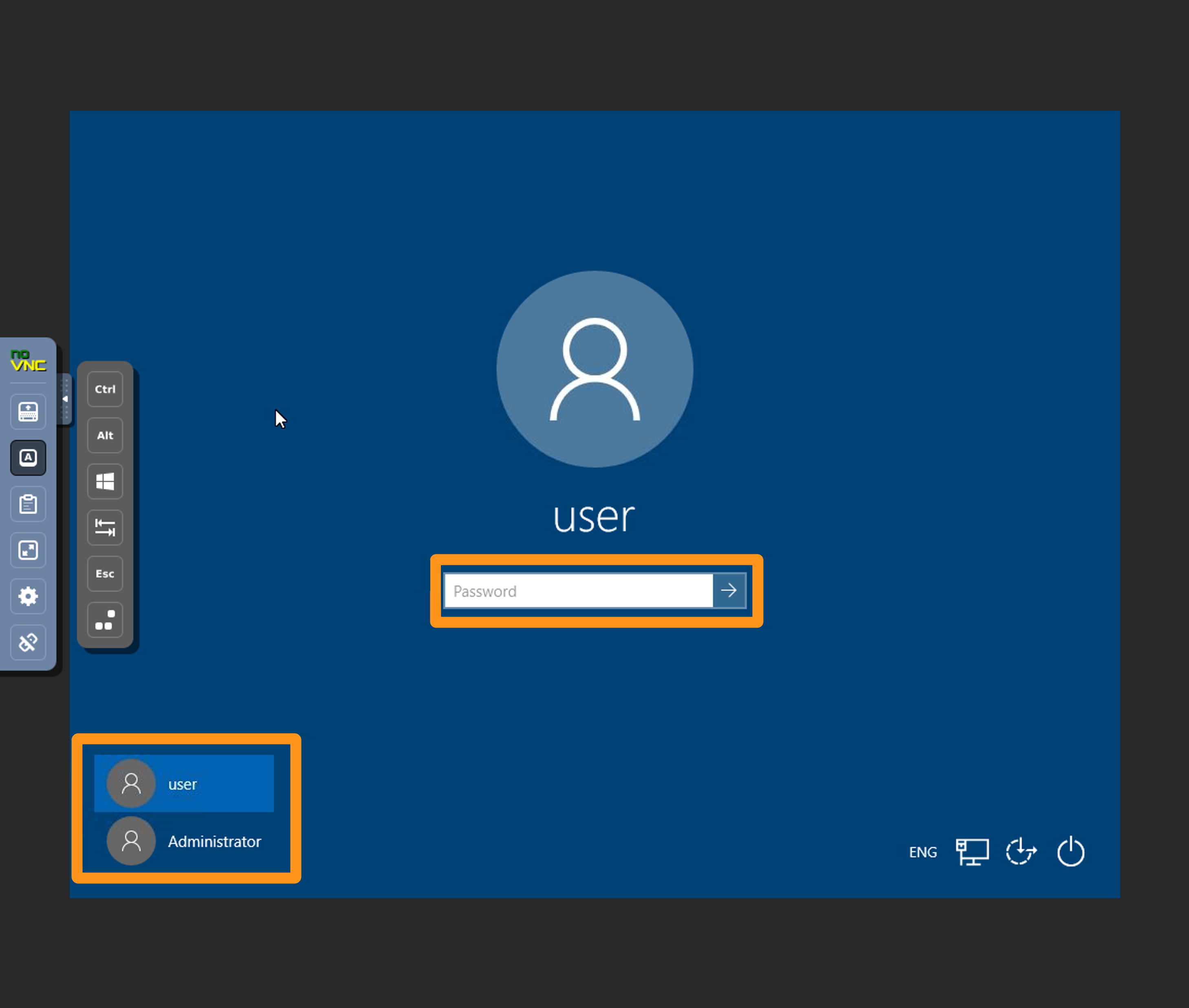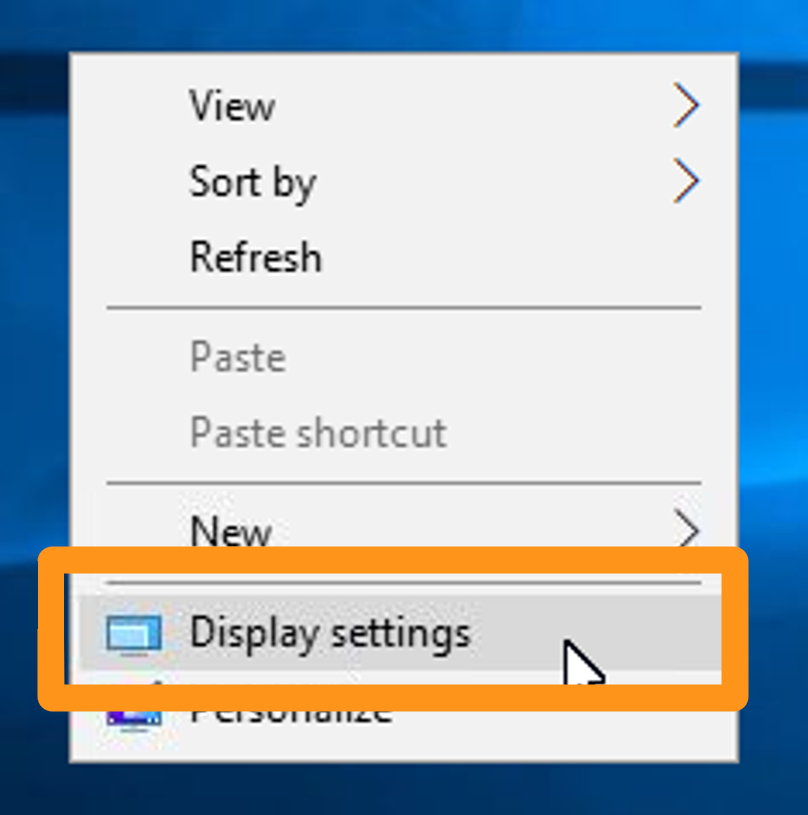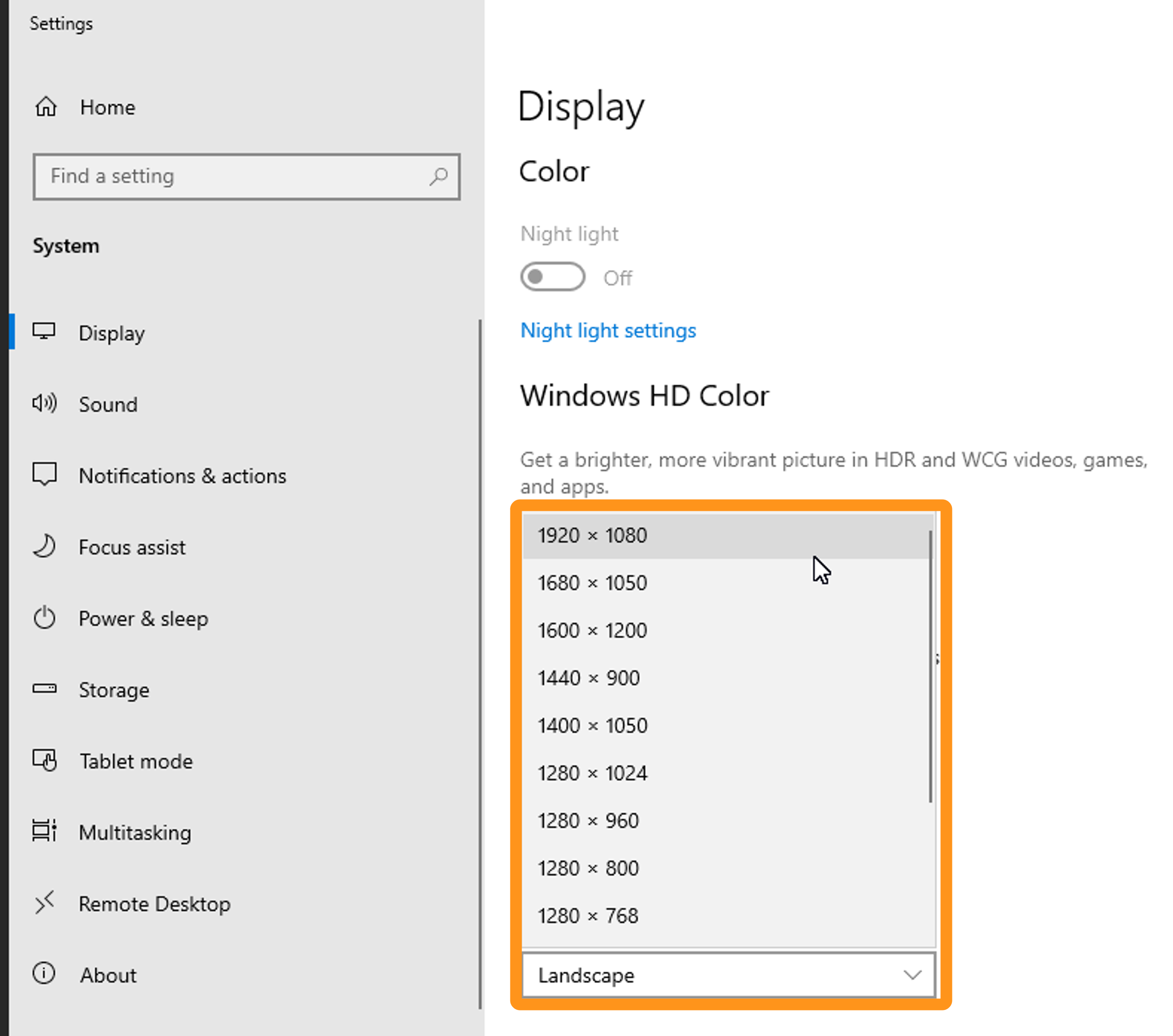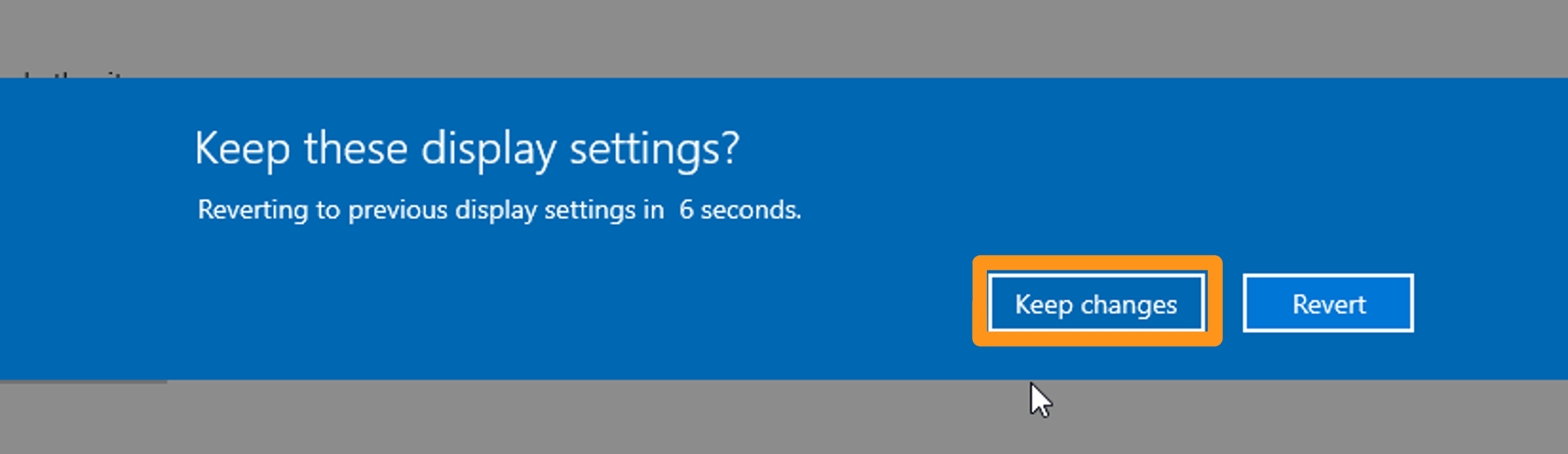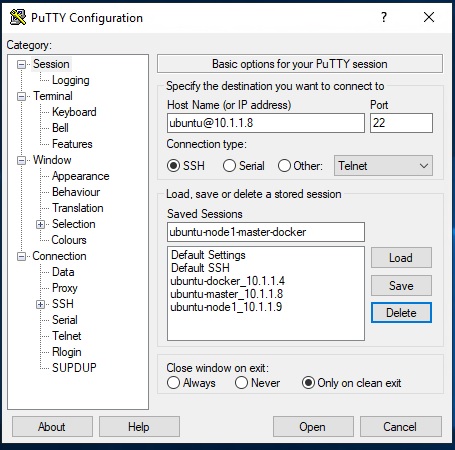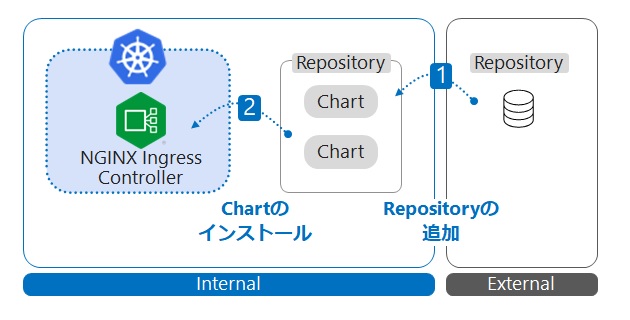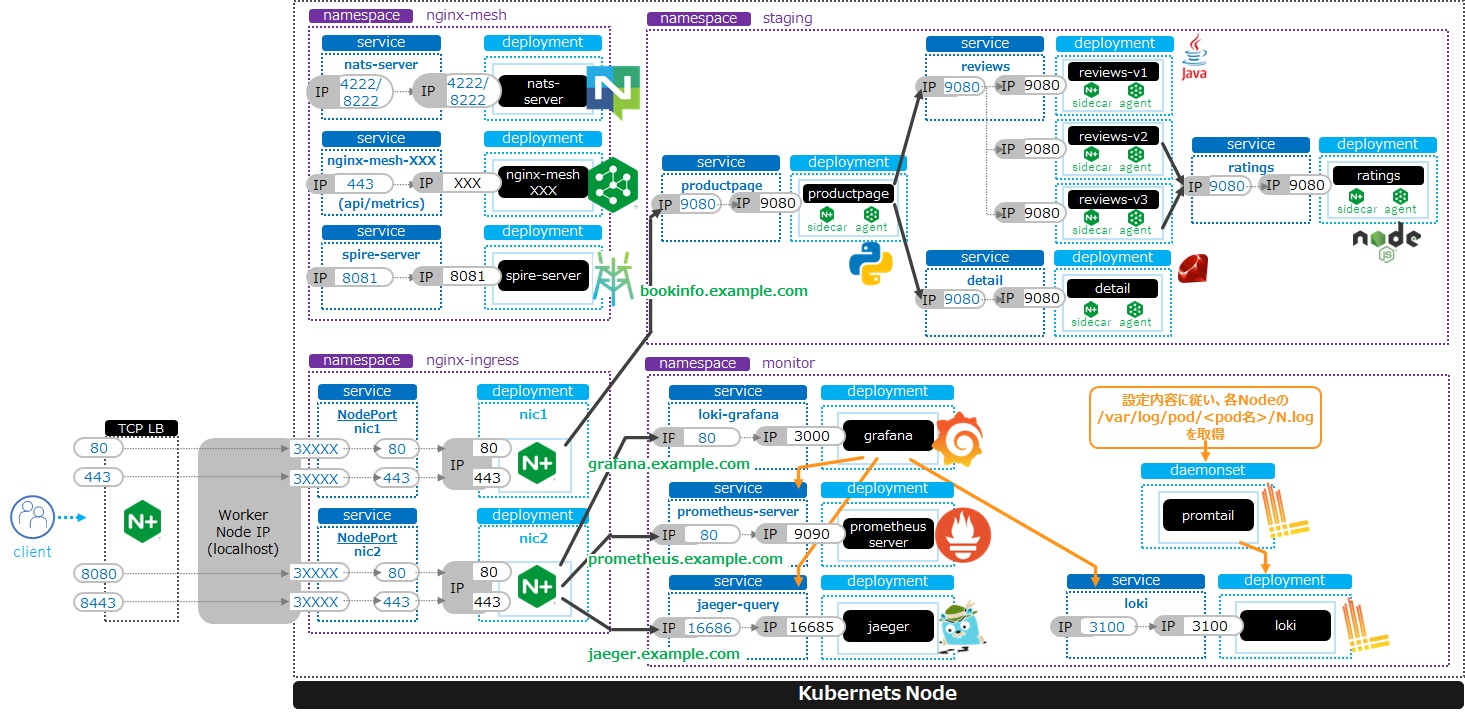環境
実施環境
- 事前にラボ環境へのInviteを行っておりますので、メールをご確認ください
- 利用するコマンド: git , jq , sudo, curl, make, kubectl(kubenetes環境)
- NGINX Trialライセンスの取得、ラボ実施ユーザのHome Directoryへ配置
ラボ環境 (UDF(Unified Demonstration Framework)) コンポーネントへの接続
弊社が提供するLAB環境を使って動作を確認いただきます。
ラボ環境を起動する等、一部ブラウザを使って操作します。
Google ChromeがSupportブラウザとなります。その他ブラウザでは正しく動作しない場合があることご了承ください。
RDP接続
a. Windows Jump HostへのRDP接続
Note
端末のセキュリティ設定等により、RDPクライアントによる接続が出来ない場合、 b. Windows Jump HostへVNCで接続 を参照してください
Windows Jump HostからCLIの操作を行う場合、以下タブからRDP Clientファイルをダウンロードいただき接続ください
b. Windows Jump HostへVNCで接続
vnc-windowsの vnc-win をクリックしてください
接続 をクリックしてください
パスワードが求められます。 admin と入力してください
Windowsのログイン画面が表示されます。VNCのメニューより、 Ctrl+Alt+Delを送信 をクリックします
適切なユーザを選択し、パスワードを キーボードで入力 してください。ログインの情報は a. Windows Jump HostへのRDP接続 のパスワード情報を確認してください
初期状態では、画面の解像度が低い値の場合があります。以下手順を参考に環境にあわせて解像度を変更してください
デスクトップで右クリックから Display Settings を選択
HELMについて
Helm とは - Kubernetes用パッケージマネージャ - Helmは、Kubernetes 用に構築されたソフトウェアを検索、共有、使用するための方法です。 - Kubernetes環境にソフトウェアを簡単にデプロイできます
このラボでは、NGINX Ingress Controller、NGINX Service Mesh、各種監視コンポーネントをHelmを使ってデプロイします
デプロイする構成について
このラボでサンプルアプリケーションをデプロイした結果の構成は以下の様になります。
- Namespace
nginx-ingressにNIC、nginx-meshにNSMのコンポーネント、monitorに監視コンポーネントをデプロイします - NSMのSidecarを挿入する対象のNamespaceとして
prod、staging、legacyをデプロイします - NSMの管理コンポーネントに接続するために
nic2というNICをデプロイします - NSMのSidecarを挿入するアプリケーションに接続するために
nic1というNICをデプロイします - GrafanaのDatasouceとして
Prometheus、Loki、Jaegerを指定し、ステータスを確認できるようにします